MW in TXT konvertieren
Konvertieren Sie MW dokumente in das TXT Format, bearbeiten und optimieren Sie dokumente online und kostenlos.

Die MW-Dateierweiterung steht für MacWrite II Document, ein Textdokument, das von MacWrite II, Apples erstem Textverarbeitungsprogramm für den Macintosh, erstellt wurde. Es speichert Text, Schriftstile und grundlegende Seitenformatierungsinformationen. Obwohl MacWrite II und die zugehörige Software eingestellt wurden, können MW-Dateien weiterhin mit älteren Anwendungen wie ClarisWorks und AppleWorks geöffnet werden.
Eine TXT-Datei, kurz für "Text", ist ein digitales Dokument, das reinen Text ohne Formatierungen enthält. Sie ist universell kompatibel über verschiedene Betriebssysteme und Softwareanwendungen hinweg, was sie ideal für die Speicherung von Daten in einem einfachen, zugänglichen Format macht. Die Geschichte der TXT-Dateien reicht bis in die frühesten Tage der Computertechnologie zurück, als Einfachheit und Interoperabilität von größter Bedeutung waren. Häufig verwendet für Kodierung, Scripting, Dokumentation und Datenaustausch, bleiben TXT-Dateien aufgrund ihrer Effizienz und Vielseitigkeit ein grundlegender Bestandteil in verschiedenen IT-Umgebungen.
Wählen Sie eine beliebige MW dokument von Ihrem Computer aus, oder ziehen Sie eine MW-Datei auf diese Seite.
Um die Konvertierung von MW in TXT anzupassen, verwenden Sie die verfügbaren Tools, bevor Sie auf die Schaltfläche Konvertieren klicken.
Sobald die Konvertierung abgeschlossen ist, können Sie die endgültige TXT-Datei herunterladen.
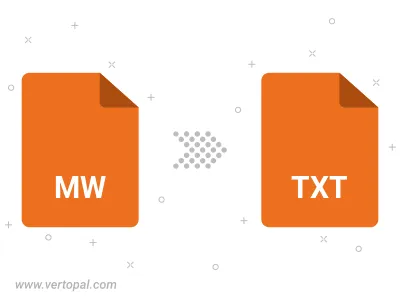
Befolgen Sie die unten stehenden Schritte, wenn Sie Vertopal CLI auf Ihrem macOS-System installiert haben.
cd zum MW-Dateiort oder fügen Sie den Pfad zu Ihrer Eingabedatei hinzu.Befolgen Sie die unten stehenden Schritte, wenn Sie Vertopal CLI auf Ihrem Windows-System installiert haben.
cd zum MW-Dateiort oder fügen Sie den Pfad zu Ihrer Eingabedatei hinzu.Befolgen Sie die unten stehenden Schritte, wenn Sie Vertopal CLI auf Ihrem Linux-System installiert haben.
cd zum MW-Dateiort oder fügen Sie den Pfad zu Ihrer Eingabedatei hinzu.